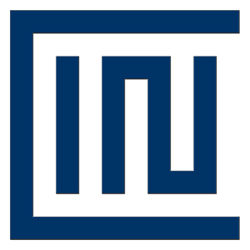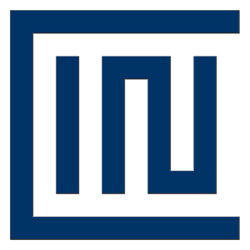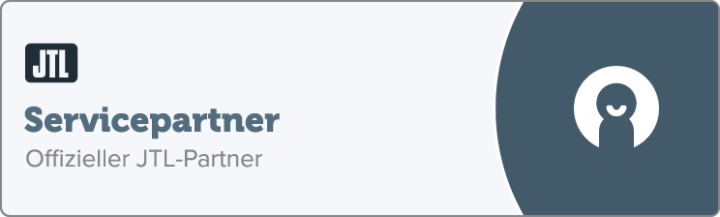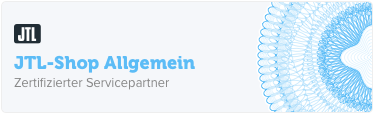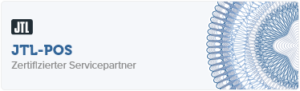Senkung der MwSt vom 1.7.2020 bis zum 31.12.2020
UPDATE 25.6.2020
ACHTUNG !
Wir bieten für unsere JTL-Kunden einen MwSt-Umstellungs Service an.
Dieser Service ist ausschließlich über den Webshop ab 24,90€ (netto) buchbar und nur mit PayPal zahlbar.
Wir werden die Umstellungen vom 30.6.2020 bis 1.7.2020 vornehmen.
Bitte beachten Sie, dass wir diesen Service nur
bei Buchungen über den Shop und mit PayPal-Zahlung ausführen.
Mailanfragen zu diesem Thema können wir nicht bearbeiten auch ein Telefonsupport
wird am 30.6.2020 und 1.7.2020 nicht möglich sein.
https://www.com-ins-netz.de/MwSt-Umstellung-Service
Dringende Supportanfragen zu anderen wichtigen Themen nur als Mailsupport am 30.6.2020 und 1.7.2020 möglich.
Was für den Endkunden erst einmal gut klingt, bringt für den Handel nur Arbeit mit sich und ob sich dieser dann unterm Strich lohnt weiß noch lange keiner.
Was genau soll aber der Plan der Regierung sein?
Mit der Senkung der Mehrwertsteuer von 19% auf 16% sowie 7% auf 5% will der Staat den Kaufanreiz schaffen, die Leute wieder in die Läden zu bekommen.
Toll denken sich viele aber kommt das wirklich beim Kunden an? Eher nicht.
Der Mehraufwand ist enorm so, dass einige Händler sich den Mehraufwand nicht machen möchten.
Pluspunkt bei der JTL Wawi
JTL hat hier einen klaren Vorteil. JTL arbeitet mit seiner JTL-Wawi mit netto Preisen.
Hier kann der Händler einfach unter Einstellungen den Steuersatz abändern.
Schon werden ALLE Preise neu berechnet und an die jeweiligen
Webshop´s, Ebay, Amazon und Kassensysteme weitergegeben.
Mehraufwand ist hier für den Händler das die Etiketten an der Ware neu ausgepreist werden muss.
Extra Kosten also an zusätzlichen Arbeitszeiten und neuen Etiketten um dann das ganze Spiel wieder Ende Dezember zu wiederholen. WOW.
So kann man auch Extramüll produzieren.
Testen Sie mal selbst!
Wir haben uns einmal an das Thema gewagt und eine Wawi zu Testzwecken kurz auf 16% umgeschaltet. Das Ganze war innerhalb von 30 Sekunden erledigt.
Abgleich machen und schon steht im JTL Shop auch artige der Preis incl. 16% MwSt drin. Perfekt!
Zumindest diese Hürde kann der Händler schnell erledigen.
Händler die ihre Preise an die Ware geklebt haben, haben hier den Mehraufwand der Umetikettierung.
Viele Händler nutzen Labels mit Preisangaben in Brutto, Netto sowie die Angabe der MwSt. , das alles abziehen oder nur drüber kleben um dann alles wieder artig am 1.1.21 zu ändern.
Wie jeder Händler es nun macht, ist einem selbst überlassen.
Es gibt einige andere Ansätze, wie zum Beispiel behalte ich die Bruttopreise nach der Anpassung, wird online einfacher als im Ladengeschäft mit ausgepreister Ware. Oder was ist mit Aufträgen?
Bevor ihr anfängt bitten wir euch ein Backup eurer Datenbank anzulegen.
Besser ist besser !
Für den Fall das Ihr so etwas noch nicht gemacht habt, hat JTL ein Guide
angelegt, wo dieses noch einmal deutlich erklärt wird.
Bitte deaktiviert den Worker, falls dieser bei euch läuft, und macht keine
manuellen Abgleiche mehr! Am besten schließt ihr den Worker einfach
sicherheitshalber.
Demo Artikel im Testshop:
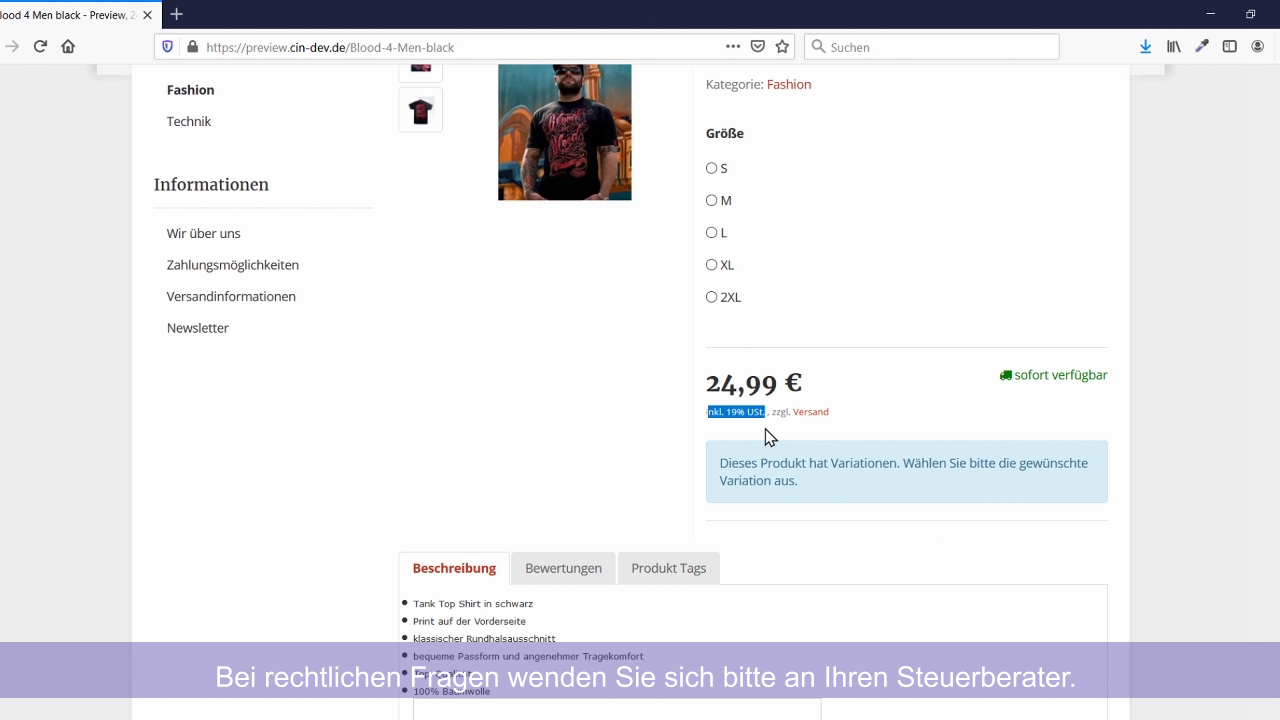
Fangen wir an mit der Änderung, dafür öffnen wir die Wawi und über das obere Menü das Adminfenster –> Steuern –> Steuerverwaltung .
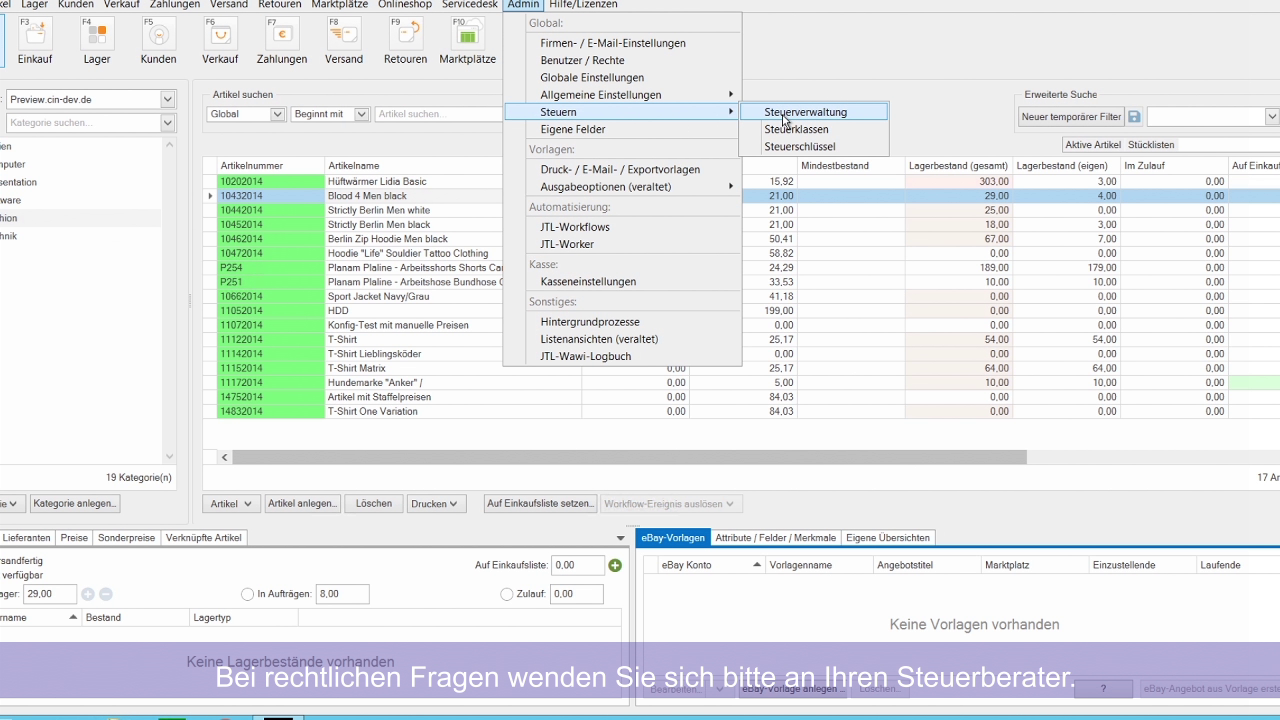
Wählt hier nun auf der linken Seite der Steuerübersichten die “Zone EU” ist diese mit einem Doppelklick ausgewählt, seht Ihr rechts nun die Steuersätze.
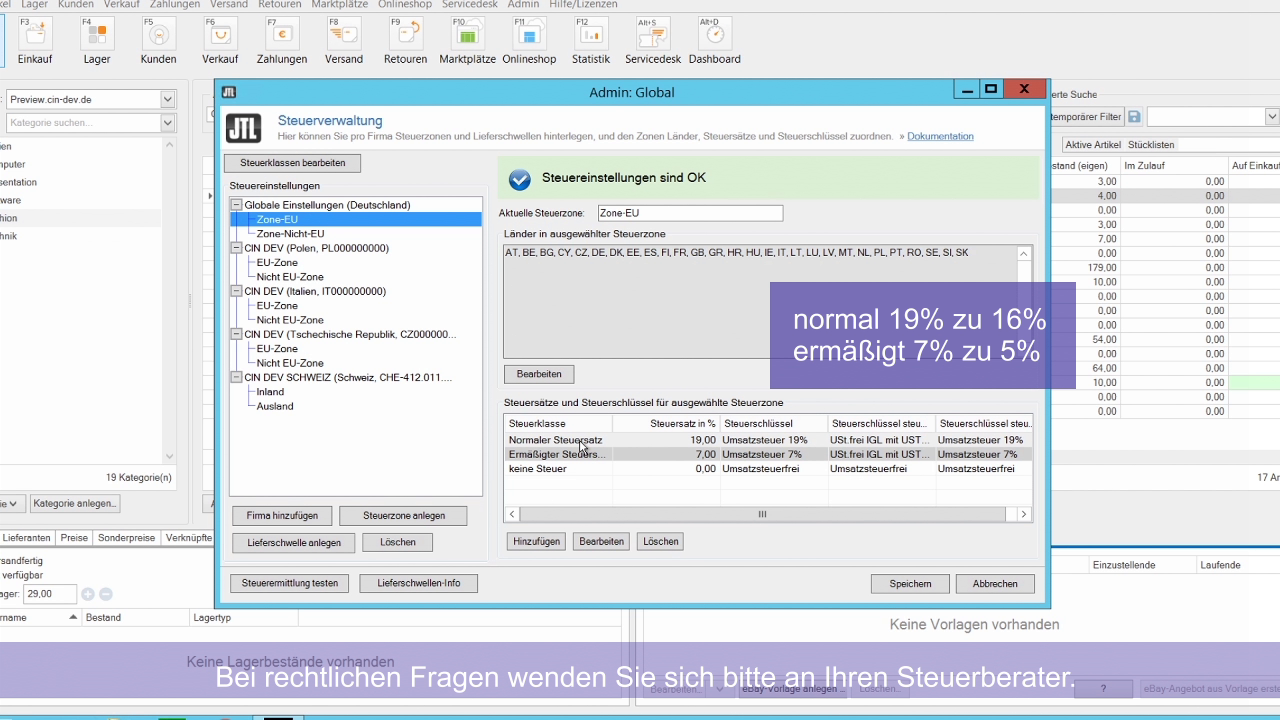
Der normale Steuersatz mit 19%, der ermäßigte mit 7%.
Mit einem weiteren Doppelklick öffnet Ihr den Eintrag.
Wählt hier den oberen linken Feldeintrag von 19% auf 16% danach speichern.
Das
Gleiche wird nun auch mit dem ermäßigten Steuersatz gemacht. Speichern nicht vergessen!
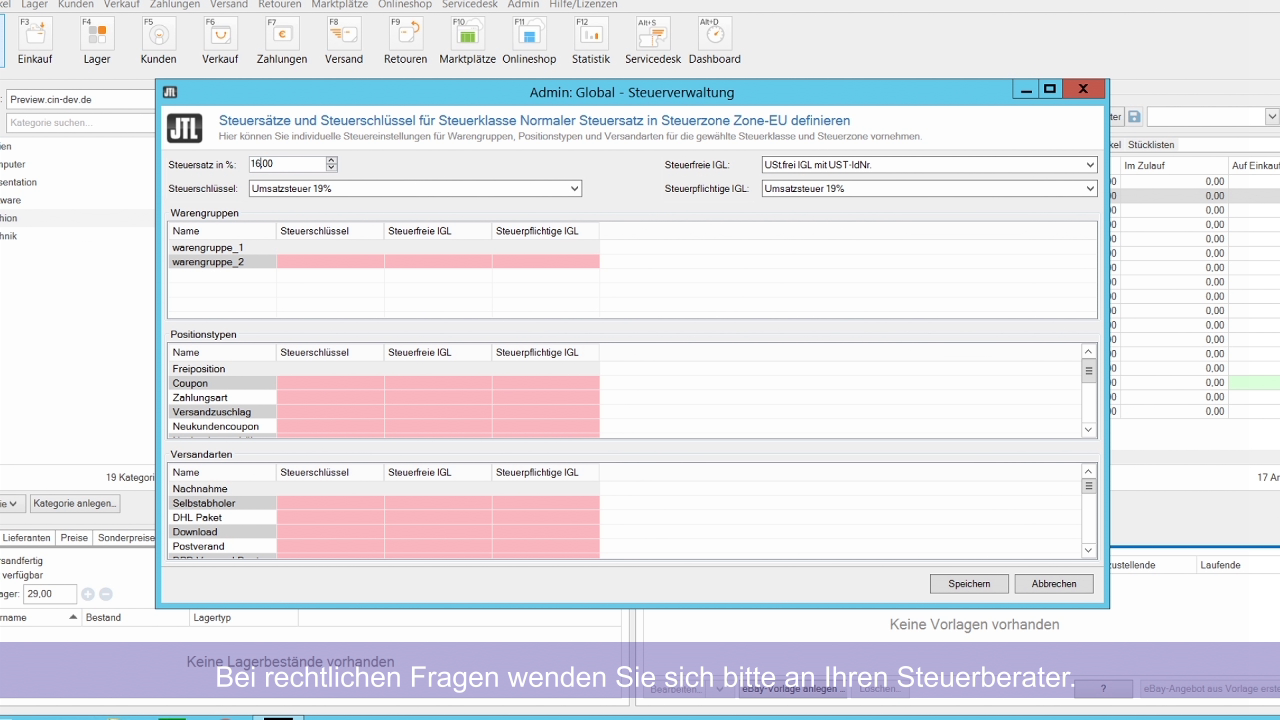
Bitte auch die Mwst. bei den Versandarten ändern
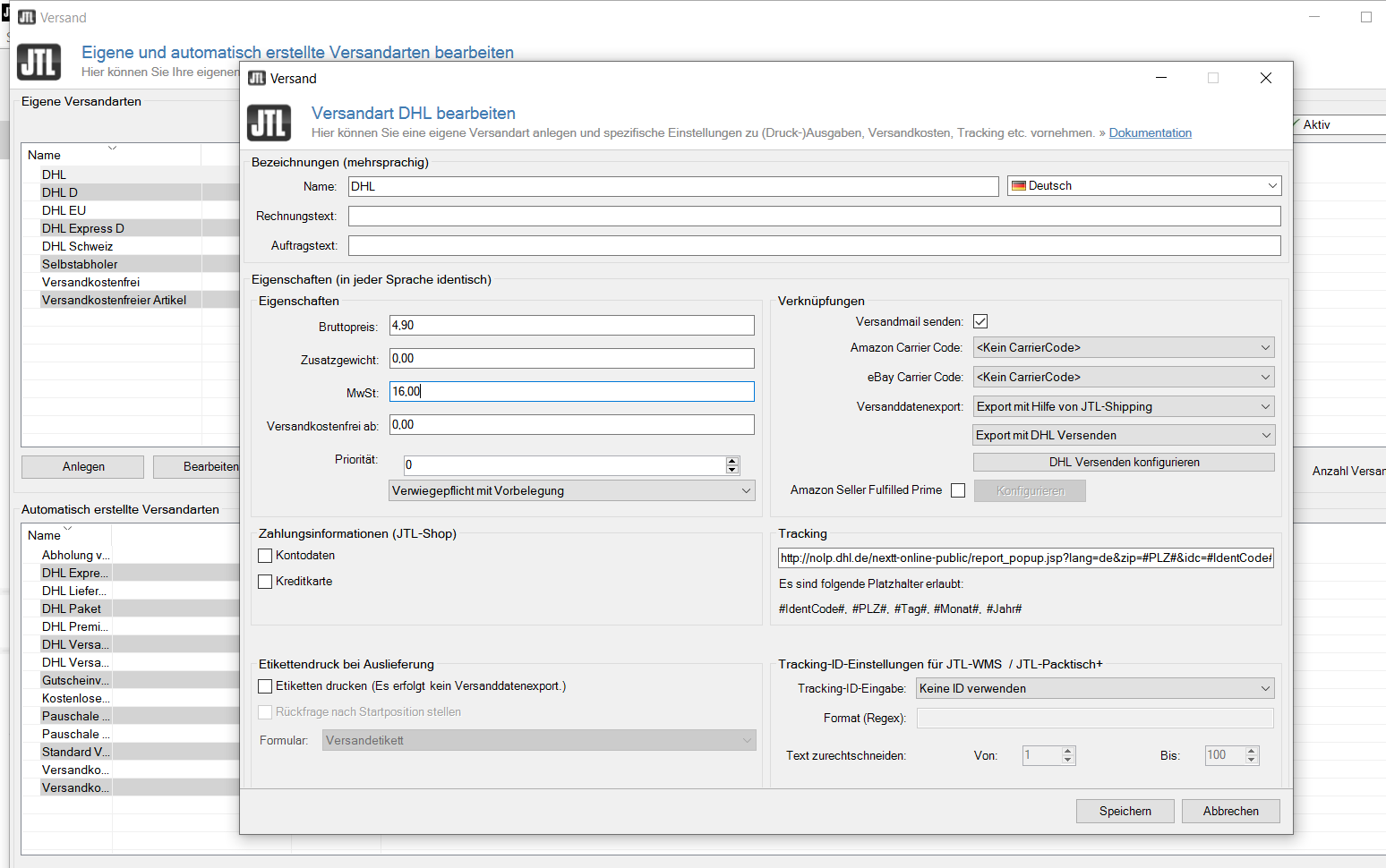
Auch unter Admin > Globale Einstellung > Zahlungen auf 16% ändern ( wichtig für z.B. Freipositionen)
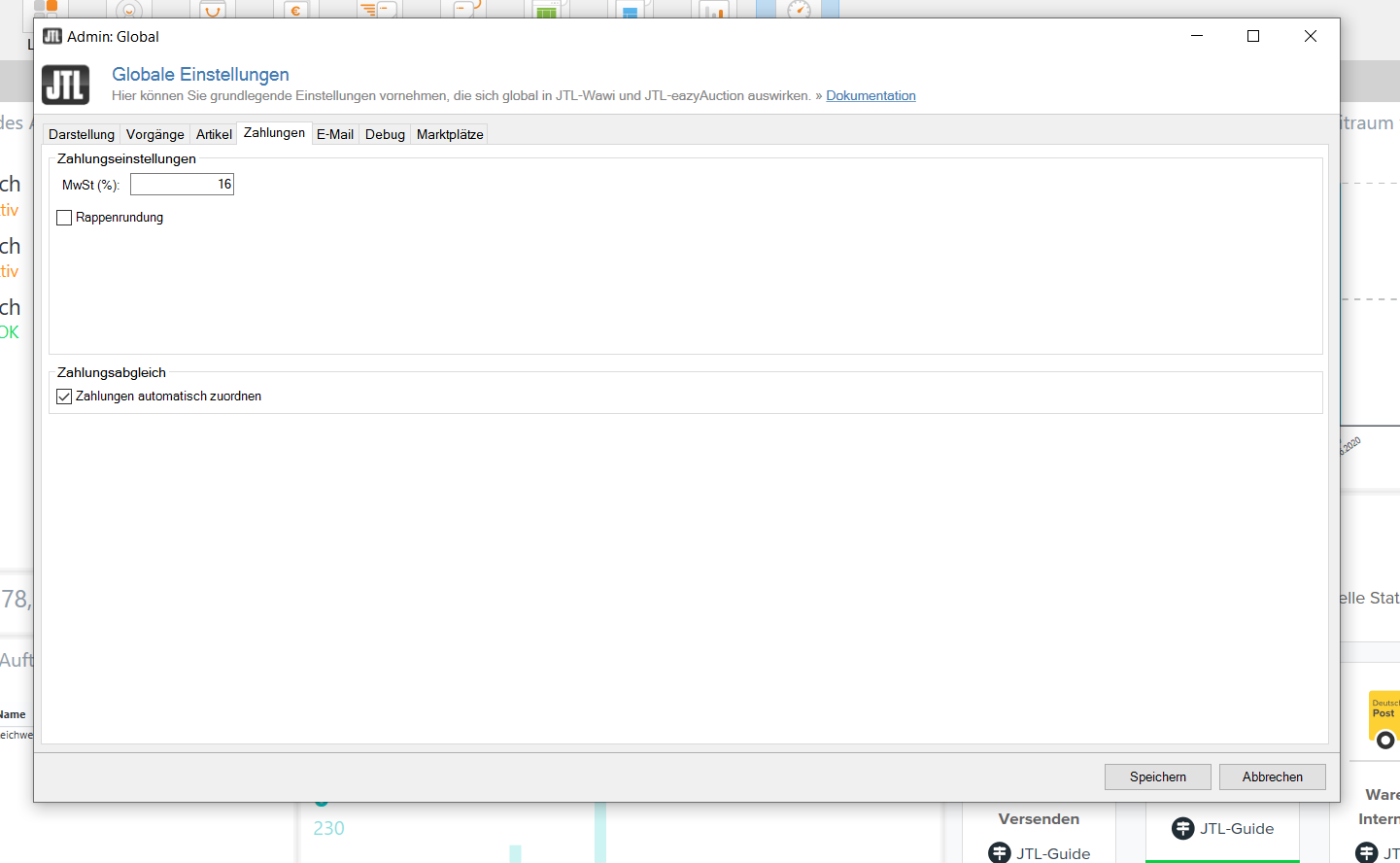
Die Preise werden nun nach dem Steuersatz berechnet. Das könnt ihr auch
kontrollieren, wenn Ihr nun einen Artikel in der Wawi öffnet oder wie bei uns im
Testshop.
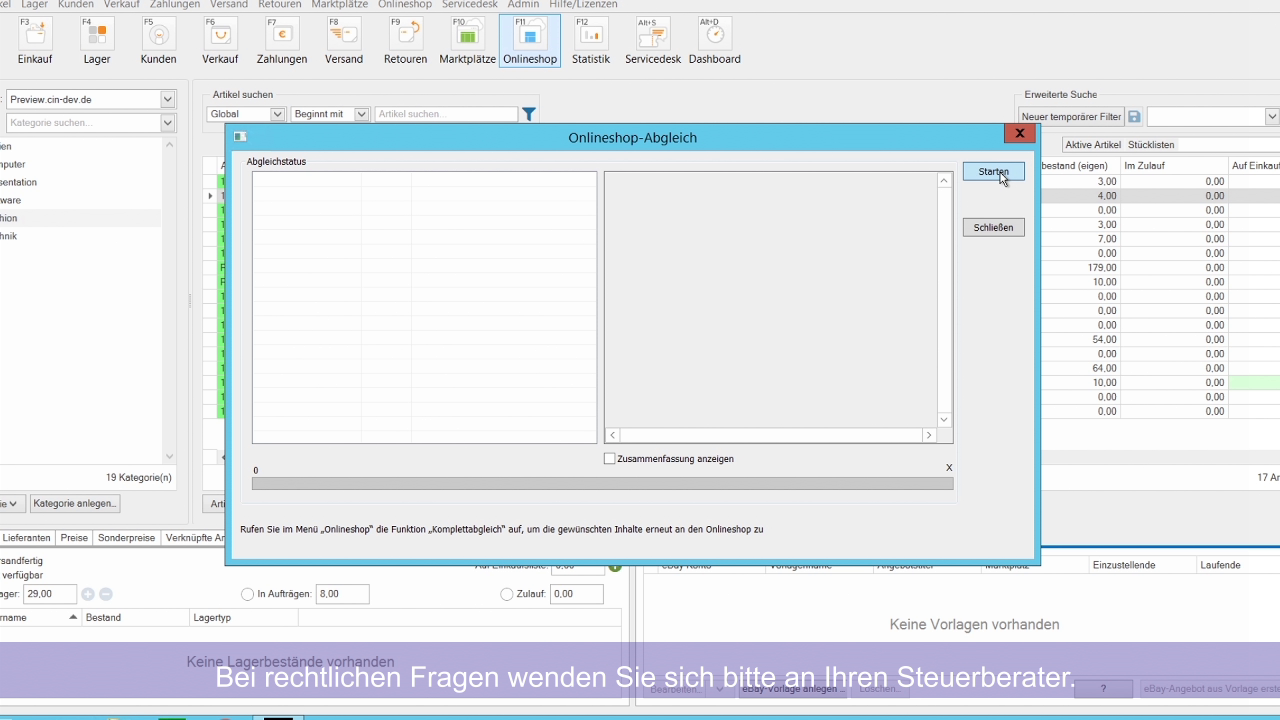
Der Nettopreis ist gleich aber der Bruttopreis ist nun weniger.
Bitte ggf. Shopabgleich Globale Daten / Artikeldaten & den Shop Cache und Artikelcache löschen.
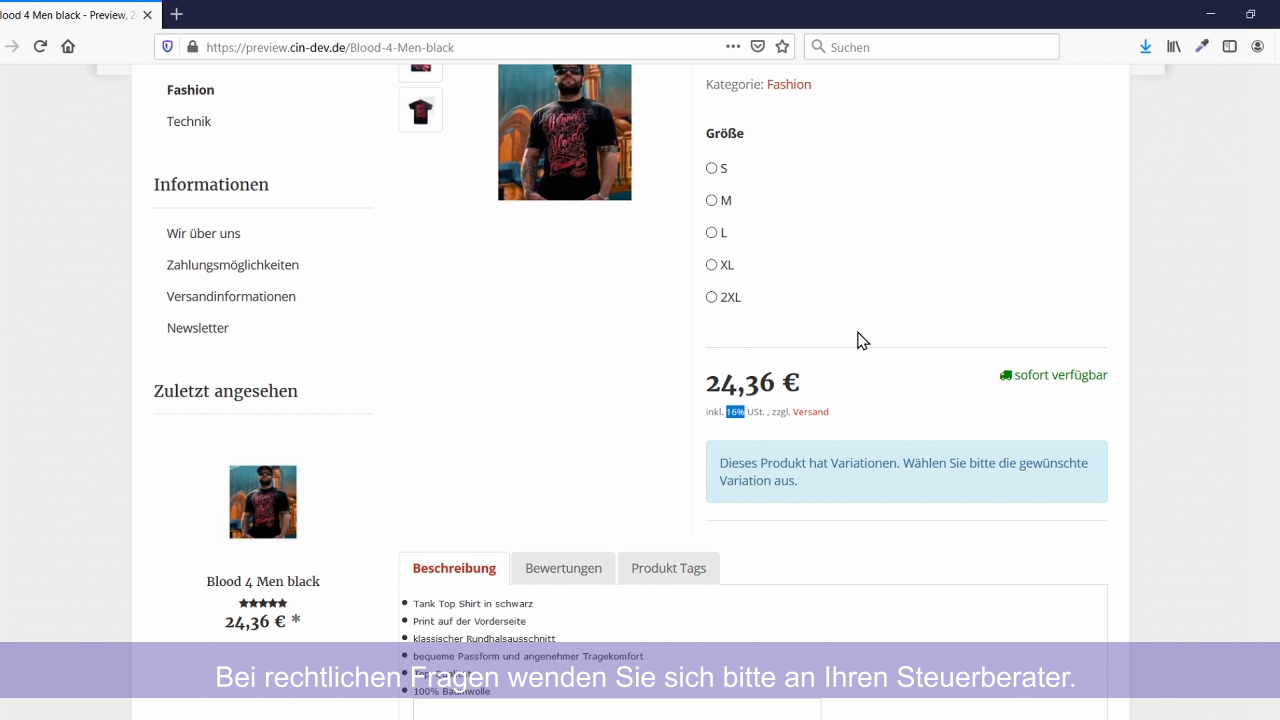
Bevor ihr anfängt bitten wir euch ein Backup eurer Datenbank anzulegen. Besser ist besser !
Für den Fall das Ihr so etwas noch nicht gemacht habt, hat JTL ein Guide angelegt wo dieses noch einmal deutlich erklärt wird.
Bitte deaktiviert den Worker, falls dieser bei euch läuft, und macht keine manuellen Abgleiche mehr! Am besten schließt ihr den Worker einfach sicherheitshalber.
Mit einigen Schritten könnt ihr den Bruttopreis, dank der Ameise, behalten.
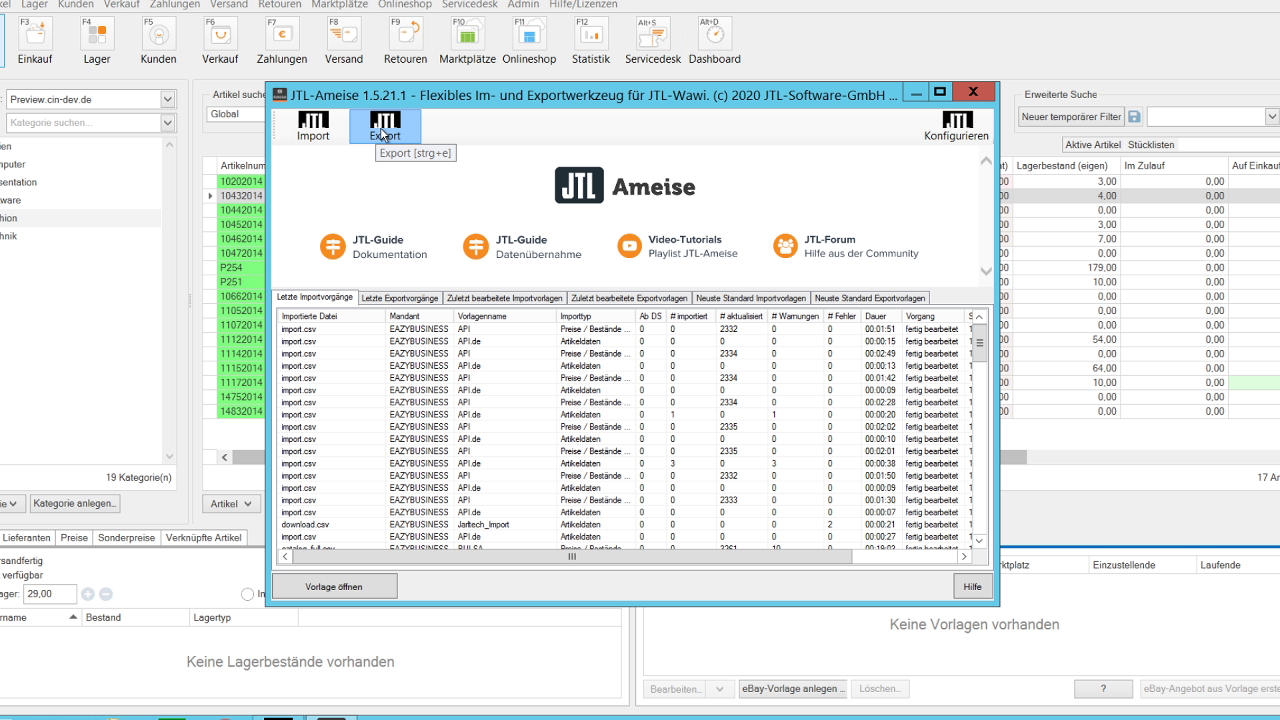
Als Erstes wird die Ameise geöffnet und wählt hierbei den Export –> Artikeln –> Artikeldaten.
Wählt hier nun die Felder, die Ihr exportieren wollt.
Wir benötigen diese Felder im Export:
– Unter ID-Spalten die “Artikelnummer”
– Unter Preis / Steuern die ” Std. VK Brutto”
Wenn Ihr Kundengruppen angelegt habt, dann bitte auch die verschiedenen
Kundengruppen jeweils die Bruttopreise.
Solltet Ihr auch Sonderpreise oder Staffelpreise nutzen könnt Ihr auch dies
Exportieren.
Sind alle Bruttopreise mit einem Doppelklick in der rechten Spalte
eingetragen, könnt Ihr mit dem Klick auf “Export starten” weiter fortfahren.
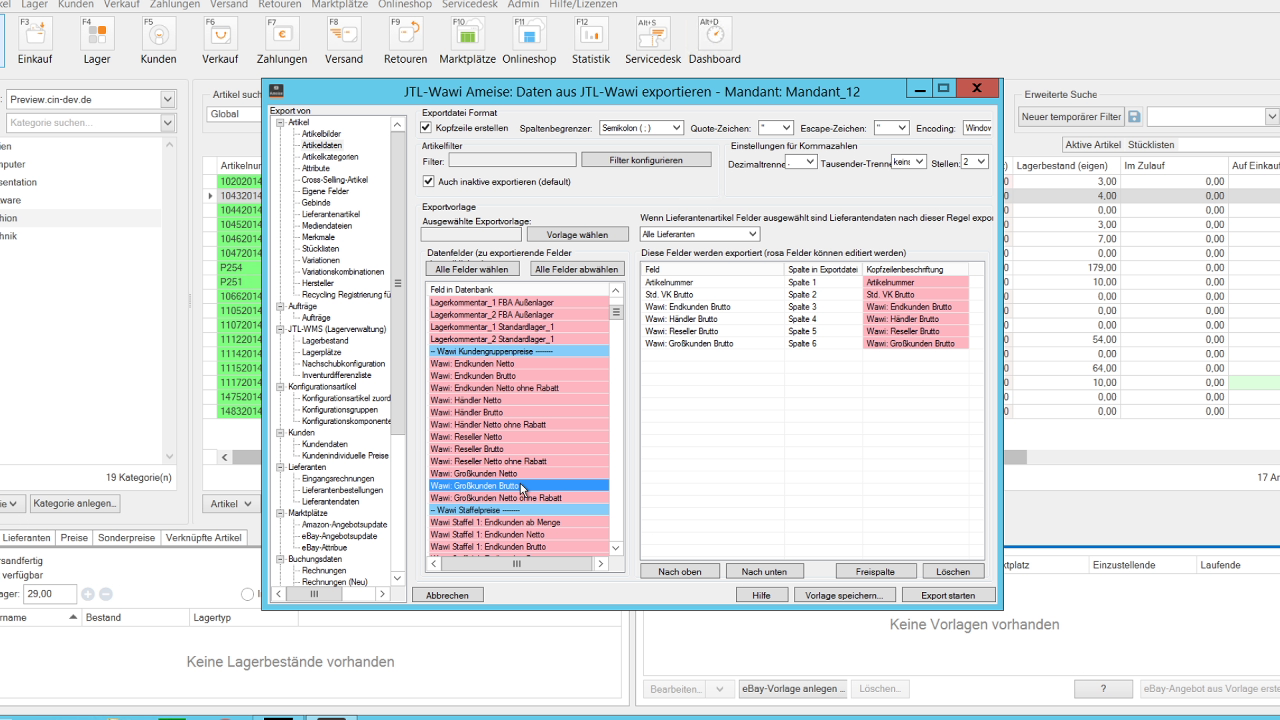
Es öffnet sich nun ein weiteres Fenster, das Exportfenster, eine weitere
Abfrage, ob Ihr wirklich exportieren wollte, sollte hier mit dem Klick auf
“Export starten” bestätigt werden.
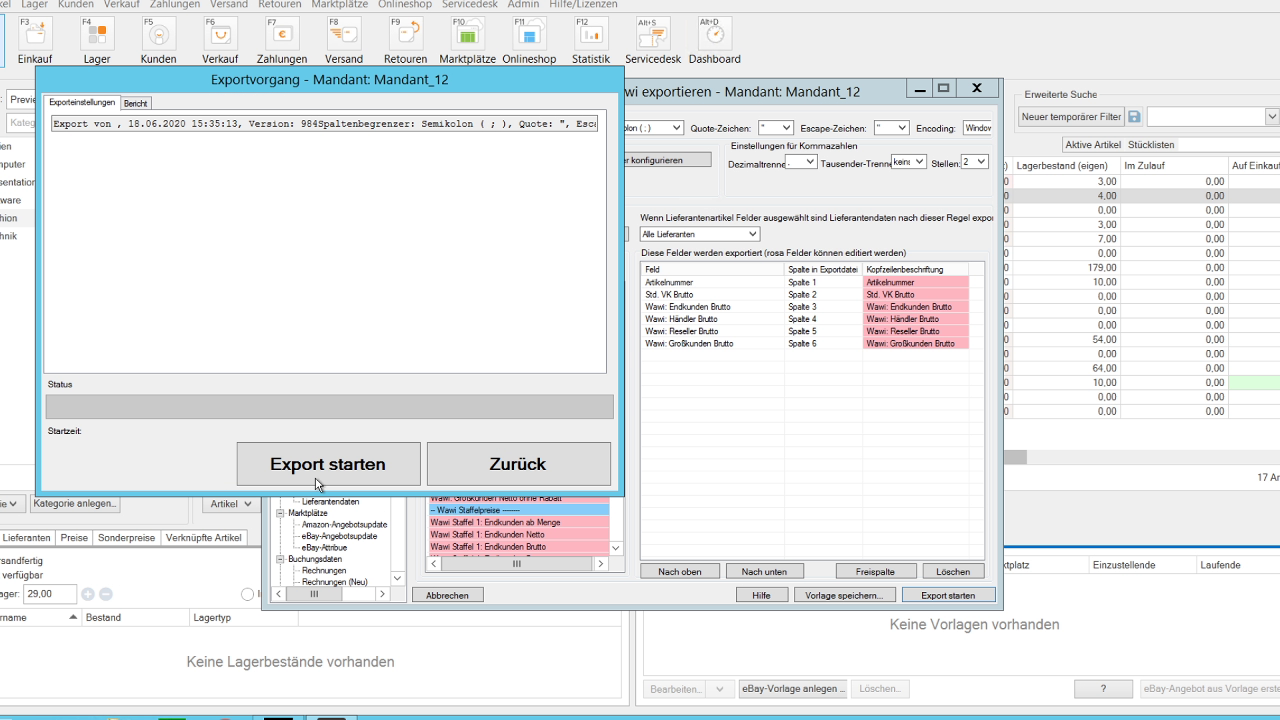
Das nächste Fenster ploppt auf, Ihr müsst einen Speicherort wählen.
Nun startet der Export.
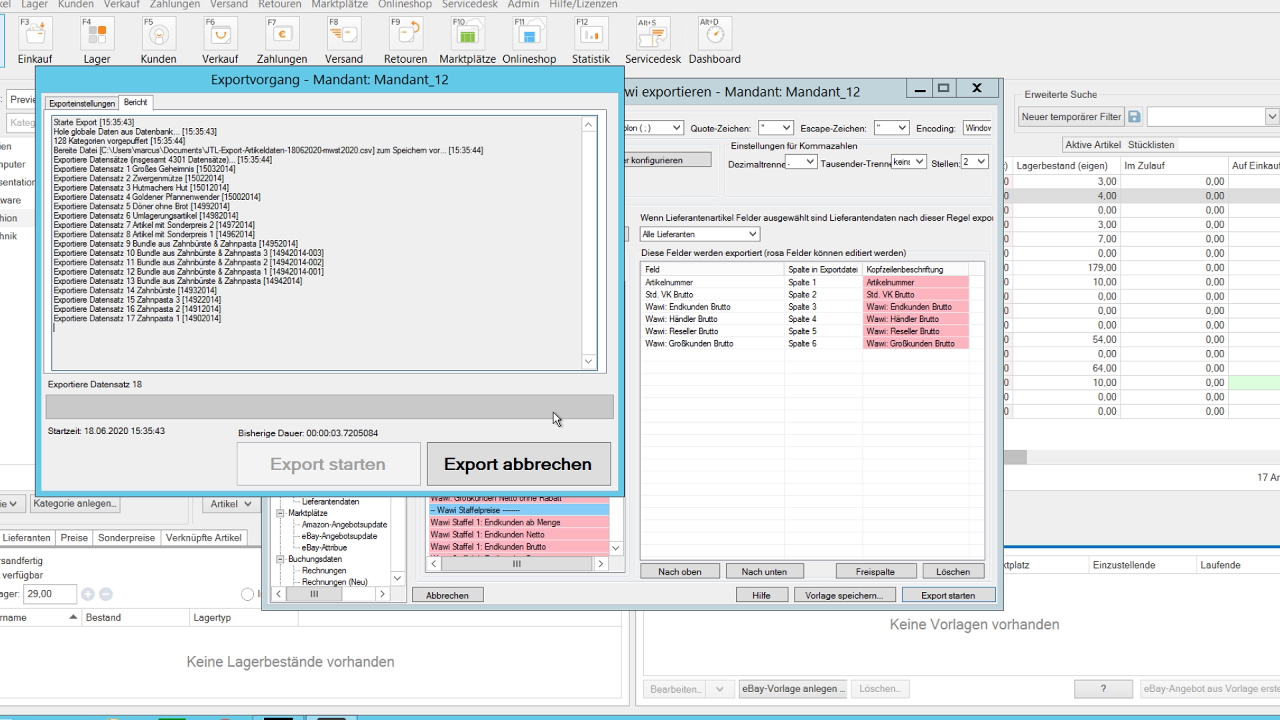
Jetzt werden die Steuersätze in der Wawi geändert.
Dafür öffnet Ihr über das obere Menü das Adminfenster –> Steuern –>
Steuerverwaltung .
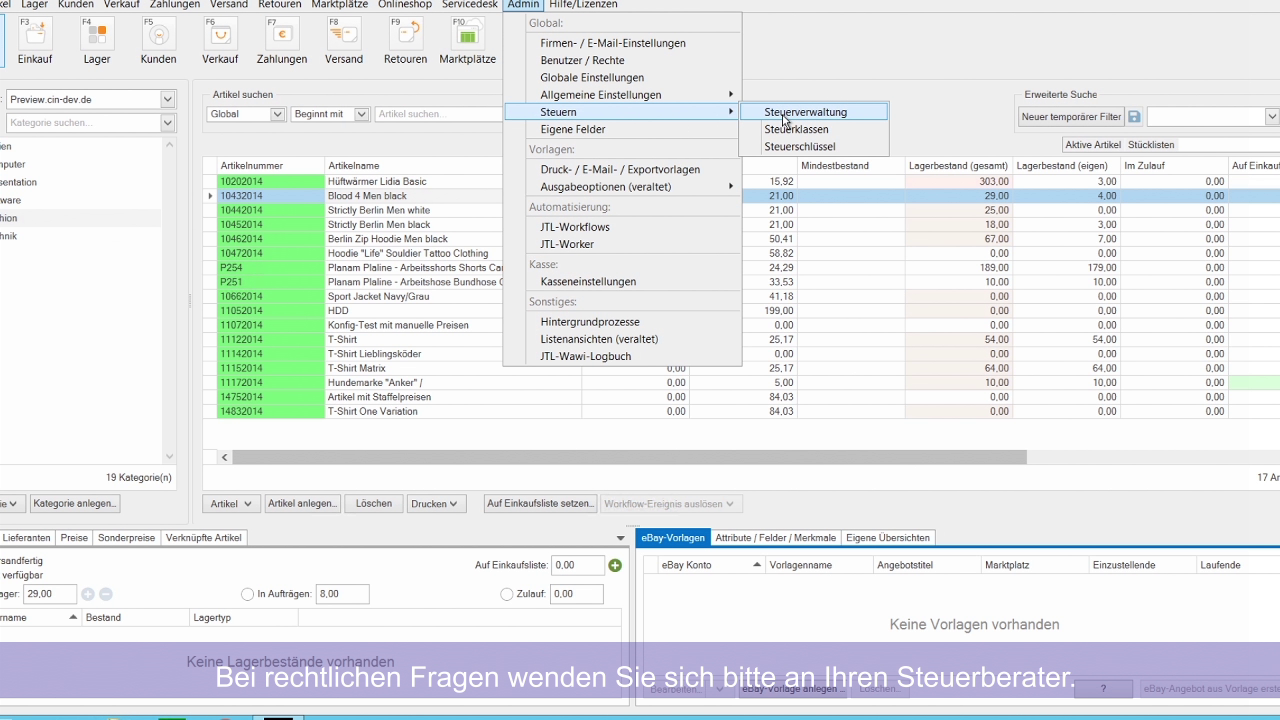
Wählt hier nun auf der linken Seite der Steuerübersichten die
“Zone EU” ist diese mit einem Doppelklick ausgewählt, seht Ihr rechts nun die
Steuersätze. Der normale Steuersatz mit 19%, der ermäßigte mit 7%.
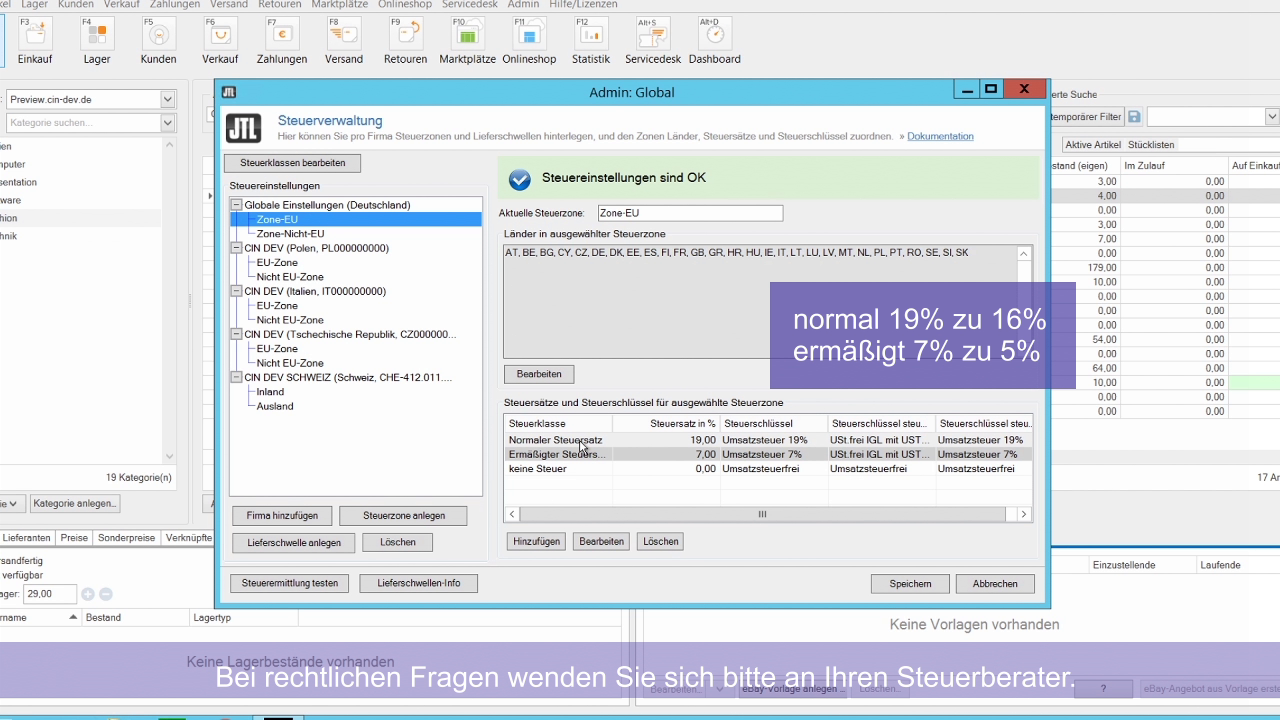
Mit einem weiterem Doppelklick öffnet ihr den Eintrag. Wählt hier den oberen
linken Feldeintrag von 19% auf 16% danach speichern.
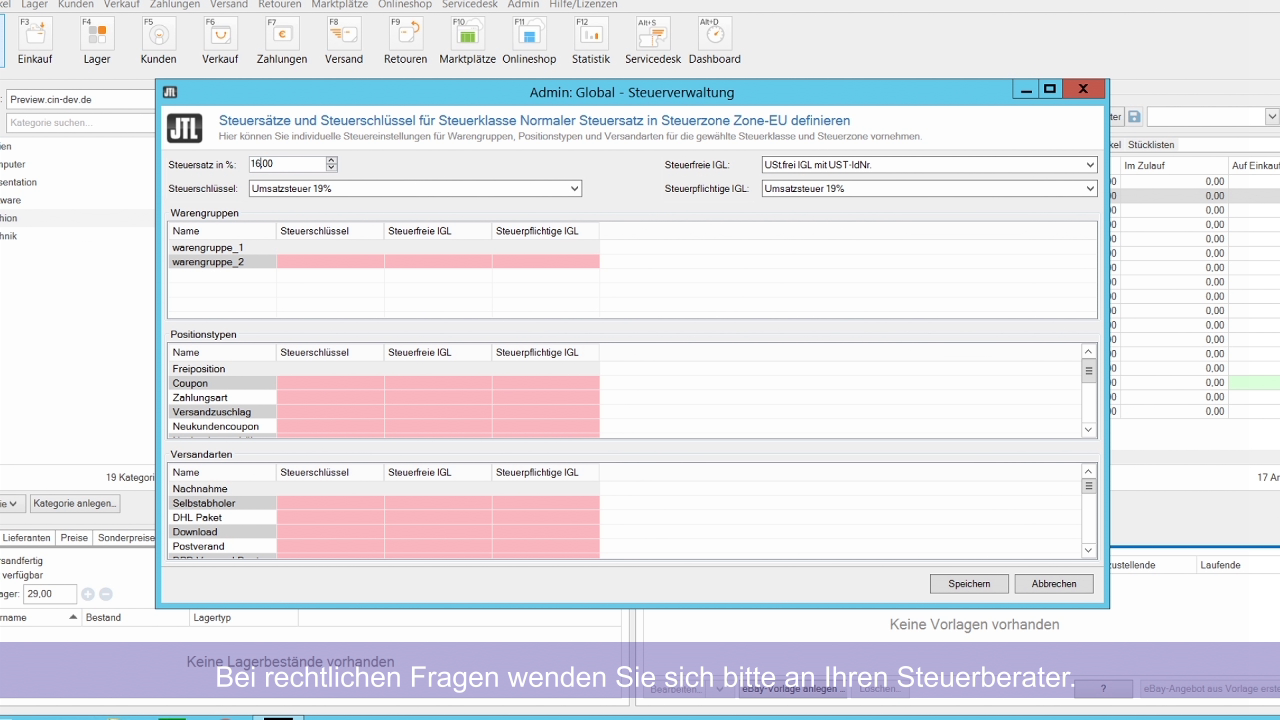
Das Gleiche wird nun auch mit dem ermäßigten Steuersatz gemacht. Speichern nicht
vergessen!
Bitte auch die Mwst. bei den Versandarten ändern
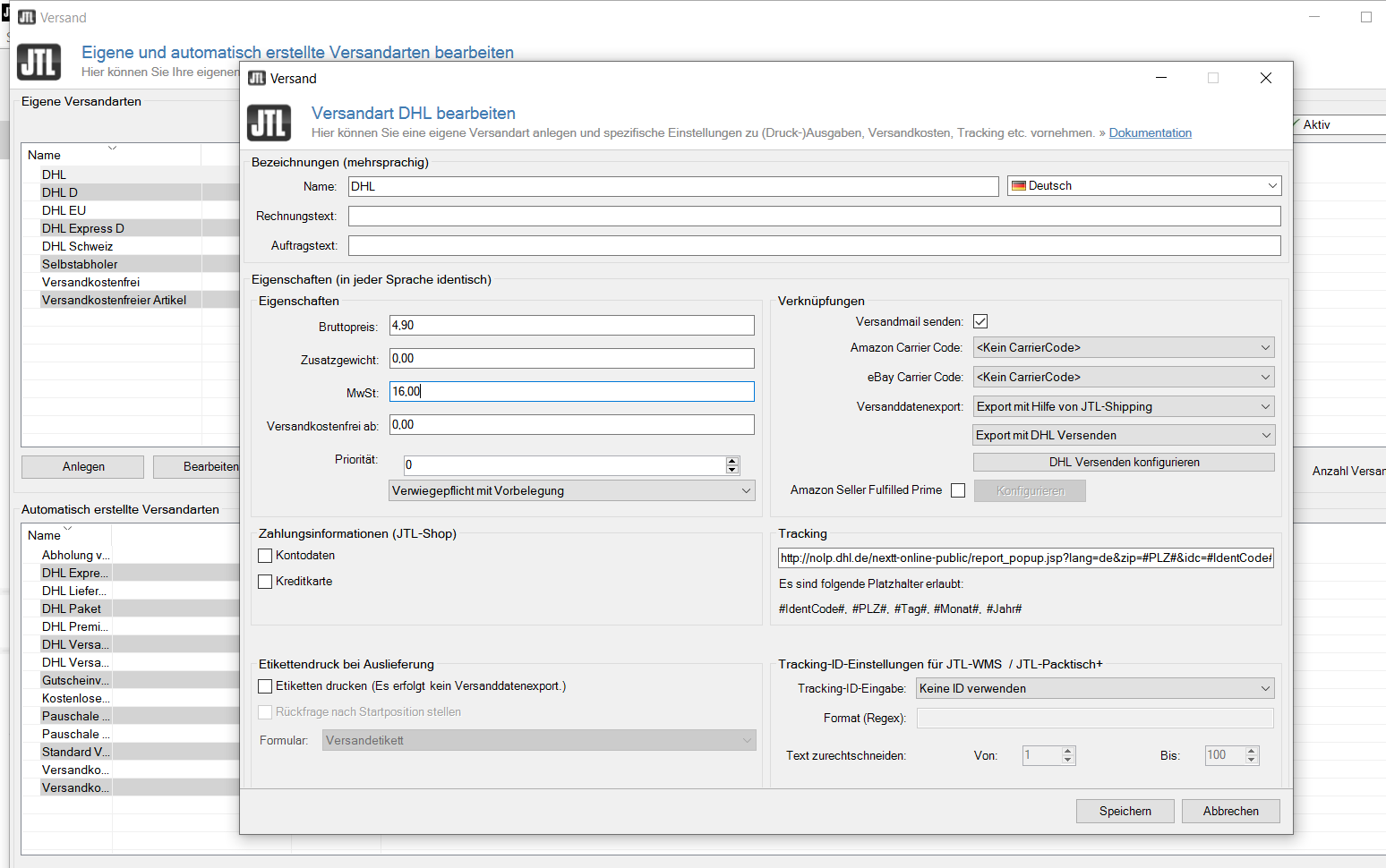
Auch unter Admin > Globale Einstellung > Zahlungen auf 16% ändern ( wichtig für z.B. Freipositionen)
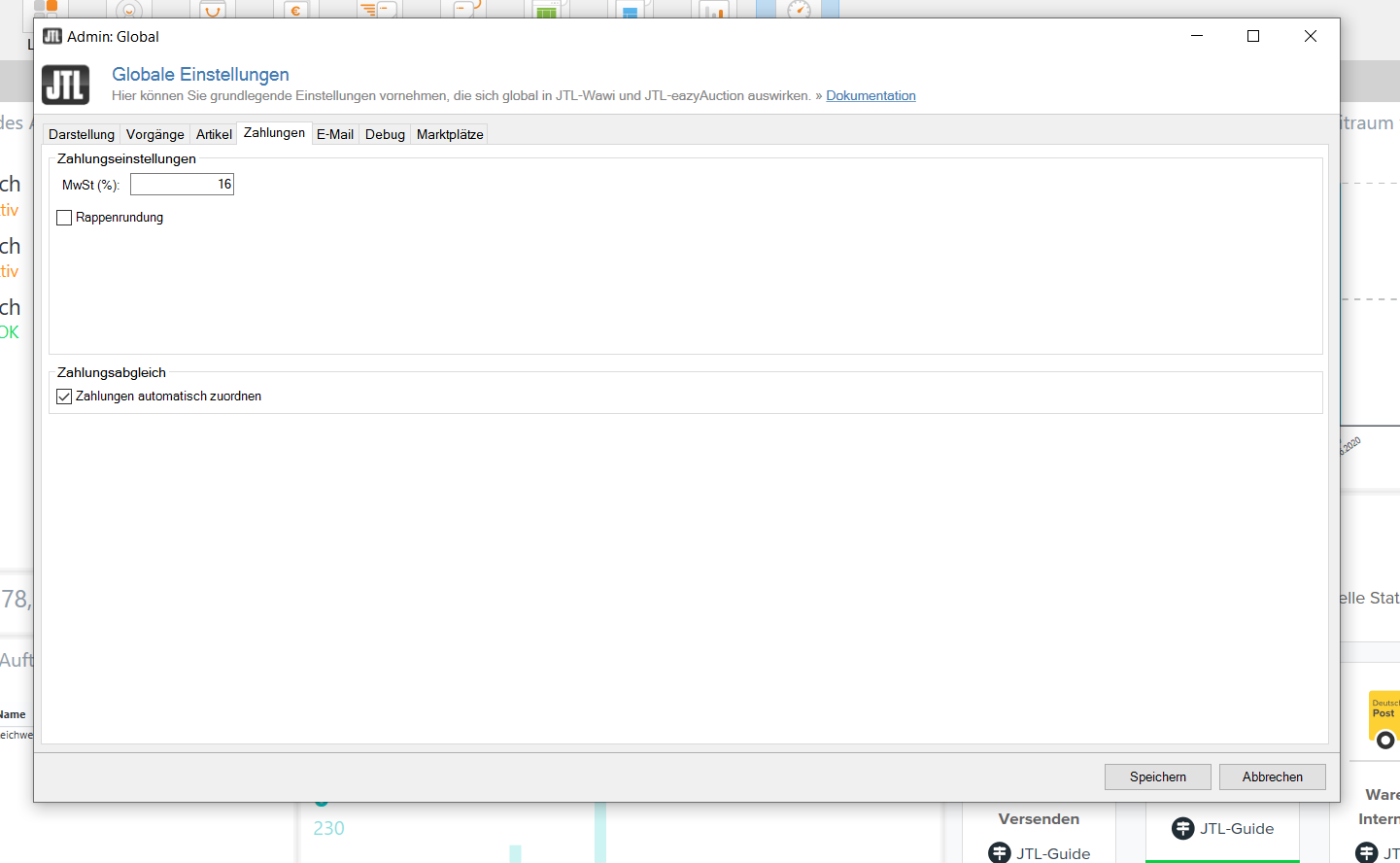
Die Preise werden nun nach dem Steuersatz berechnet. Das könnt ihr auch
kontrollieren, wenn Ihr nun einen Artikel in der Wawi öffnet. Der Nettopreis ist
gleich aber der Bruttopreis ist nun weniger.
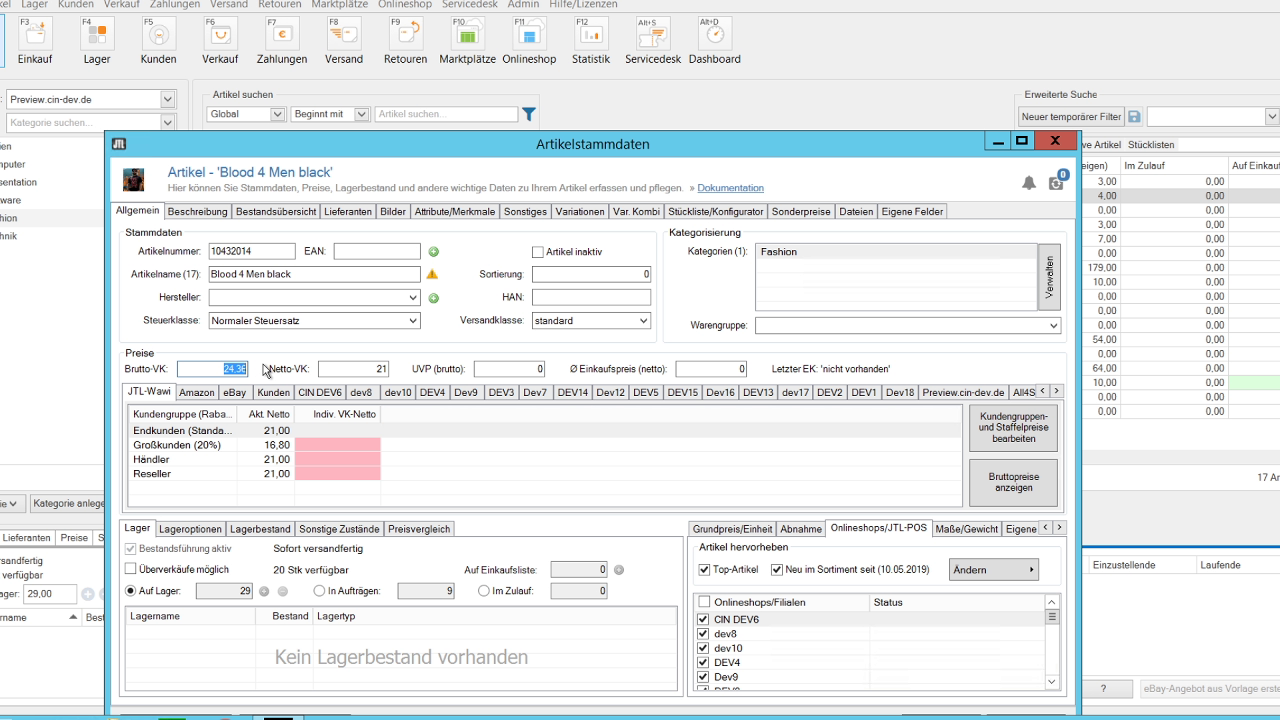
Aber genau das wollten wir ja nicht so übernehmen. Also ab zur Ameise!
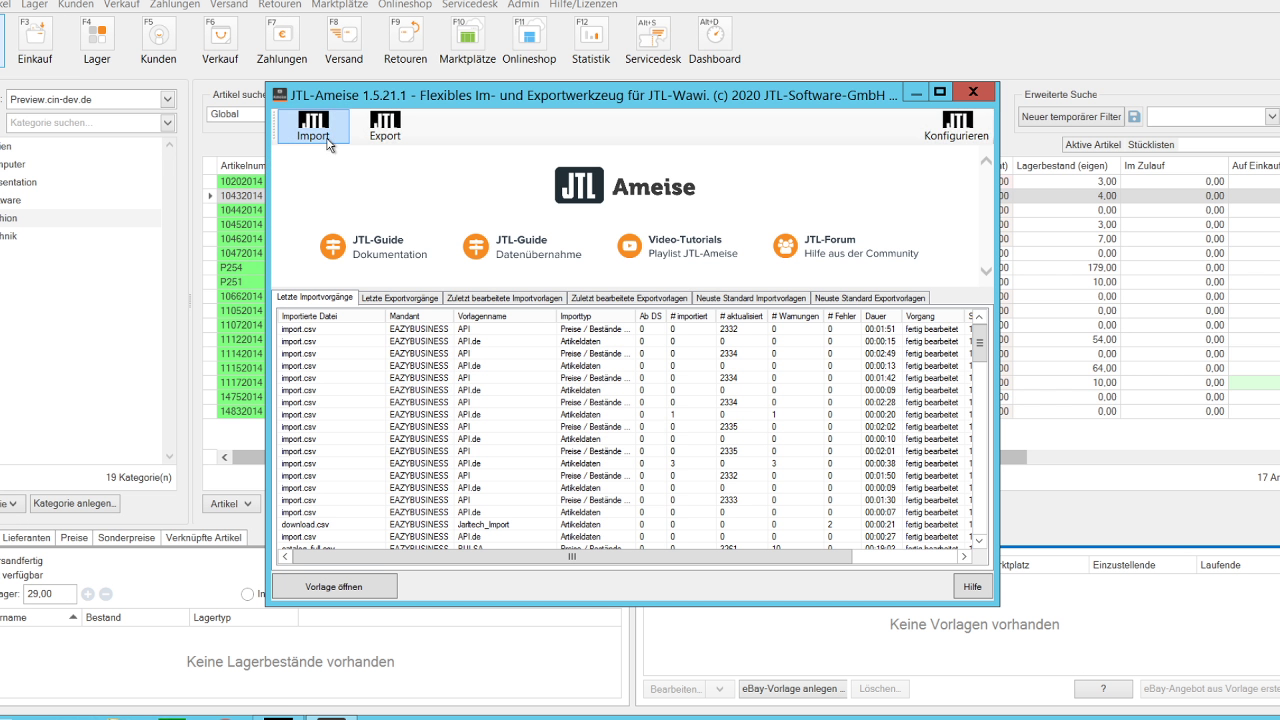
Hier wählen wir nun den Import.
Unter dem Punkt “Importdatei / Dateiname auswählen”,
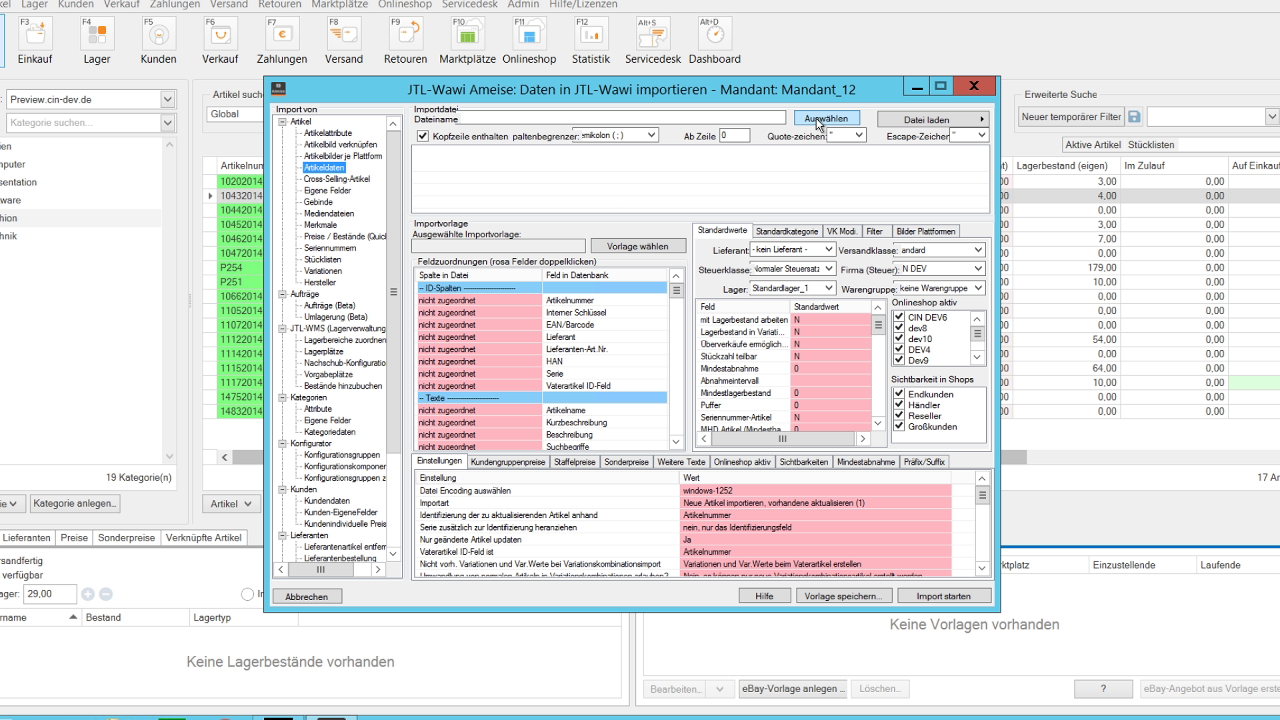 wählen wir unsere
wählen wir unsere
erstellte Datei und laden diese über “Datei laden” in die Ameise ein.
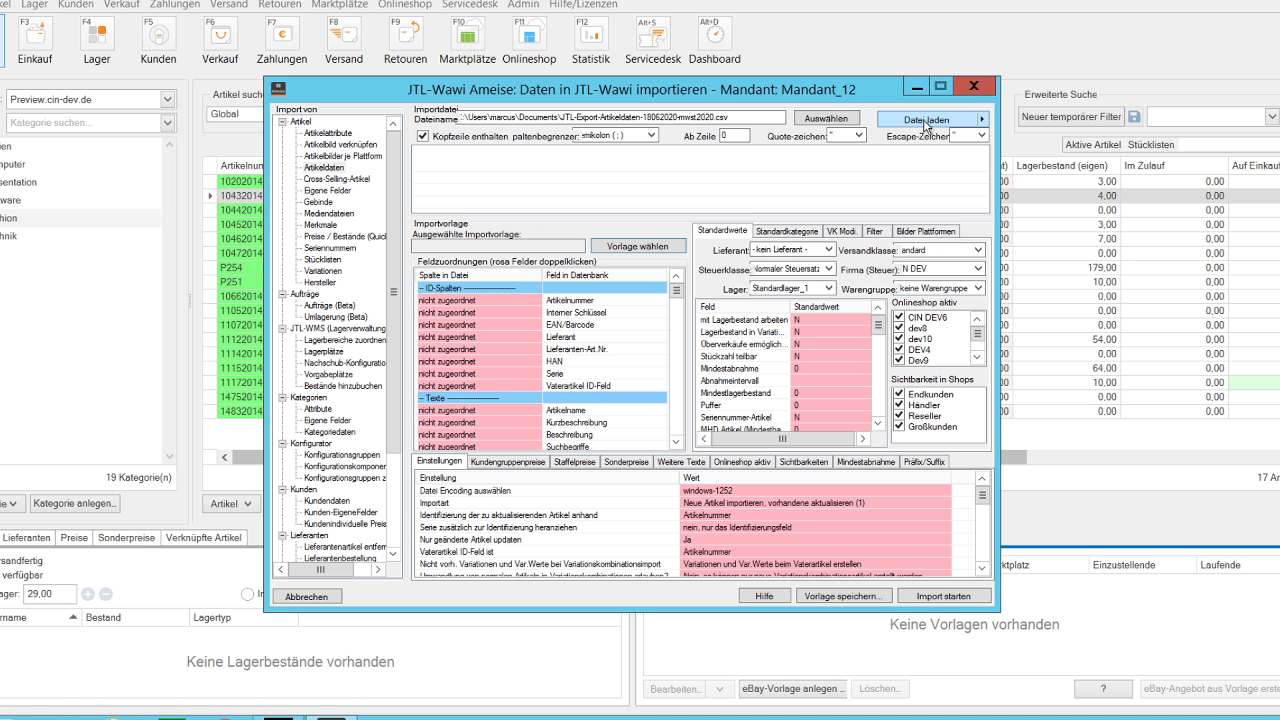
Die Bruttopreise werden nun allen Spalten zugeordnet.
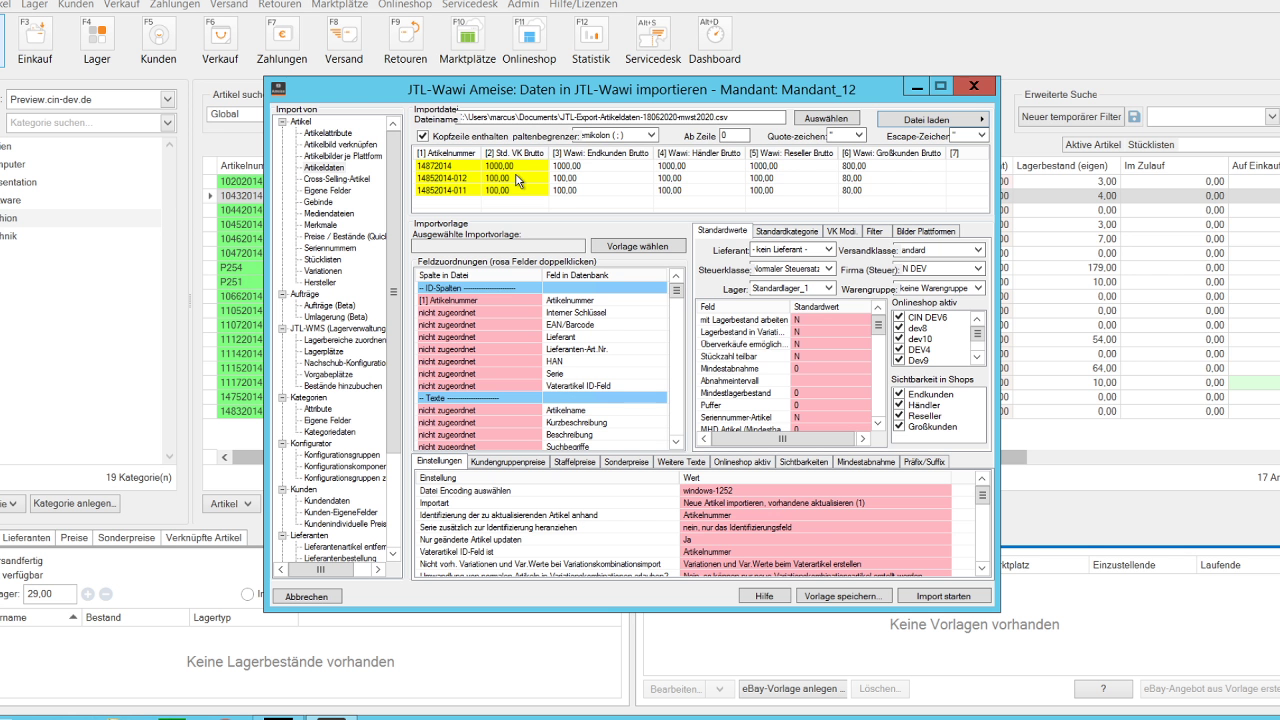
Wenn Ihr Kundengruppenpreise exportiert habt dann wählt nun die Registerkarte
“Kundengruppenpreise” und ordnet die Preise dort manuell zu über den Drop-Down
Menü zu.
In der Spalte steht überall Netto, klick die einzelnen spalten die Ihr benötigt
und ändert den Wert auf Brutto. Dieses solltet Ihr auch bei den Feldern Staffel-
und Sonderpreise machen sollte Ihr diese nutzen.
Wenn alles eingetragen ist, geht es mit dem Klick auf “Importvorgang starten”
in die Endphase.
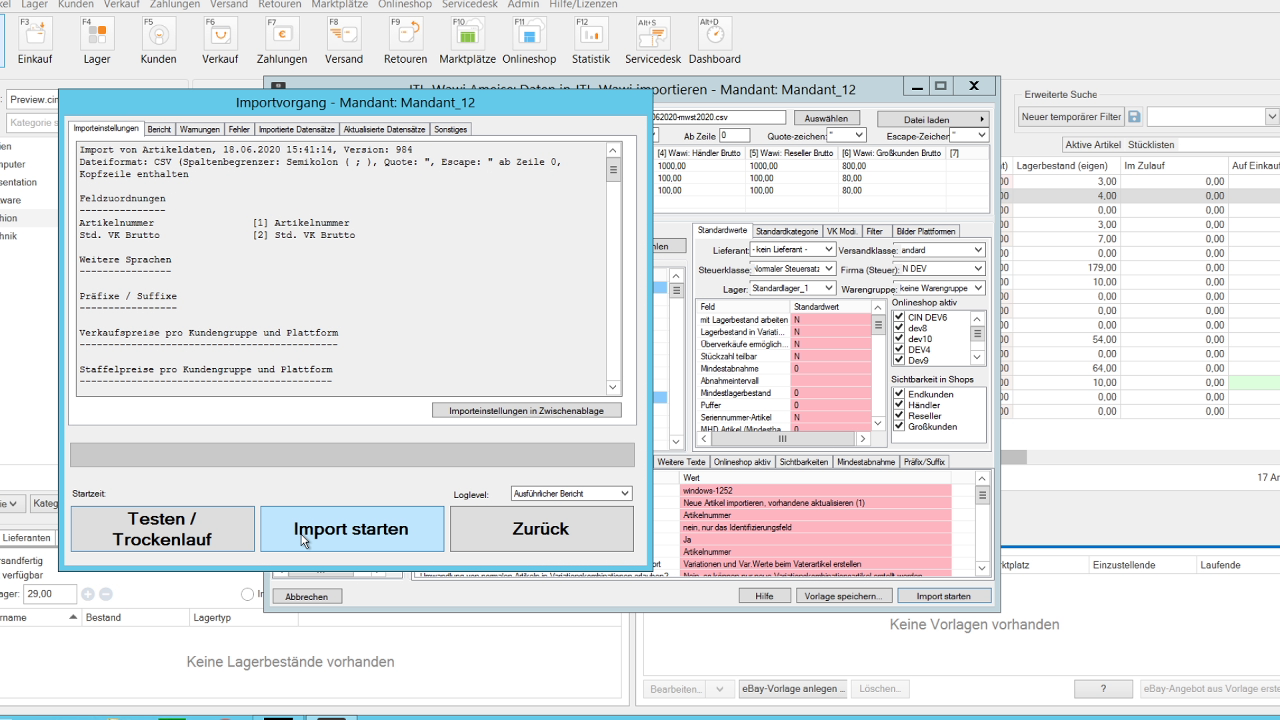
Der Import startet, bitte beachtet, dass es je nachdem wie viel Artikel habt
auch eine Weile dauern kann. Wenn die Ameise fertig ist, ist die Schaltfläche
“Zurück” zu erkennen.
Jetzt könnt Ihr das Produkt zum Test noch einmal aufrufen. Der Bruttopreis
ist nun wieder der alte und der Netto Betrag hat sich geändert.
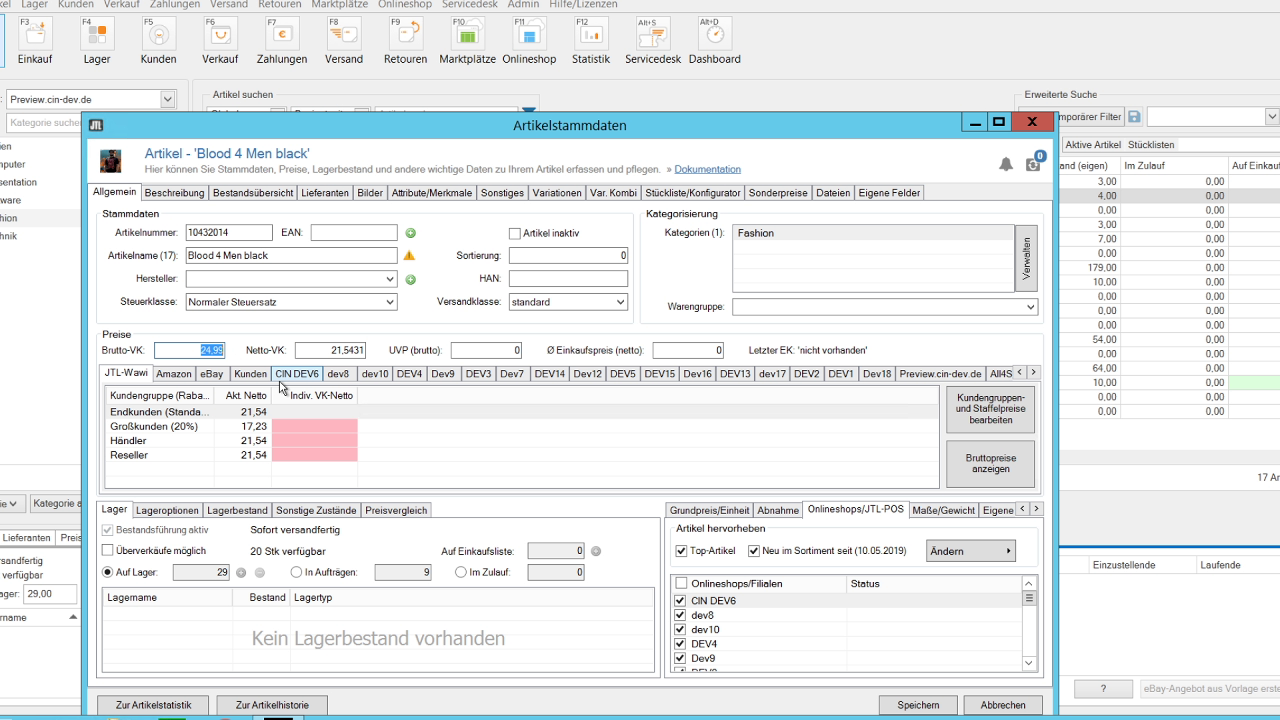
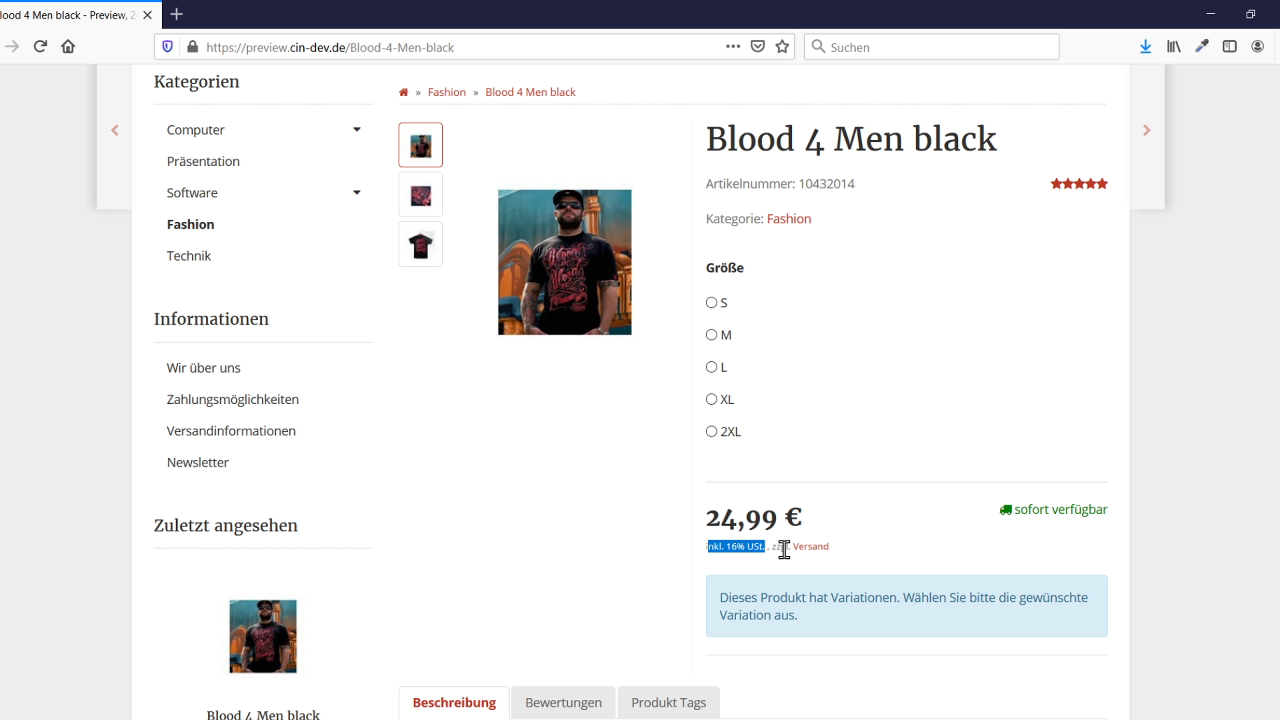
Wenn alles geklappt hat könnt Ihr nun den Abgleich starten und den Worker
wieder einschalten.
Bitte ggf. Shopabgleich – Globale Daten / – Artikeldaten & den Shop Cache und Artikelcache löschen.
Auch hier wieder vorher ein Backup eurer Datenbank: https://guide.jtl-software.de/jtl-wawi/datenbank/datenbank-backup-erstellen/
und eurer JTL-POS-Datenbank: https://guide.jtl-software.de/jtl-pos/import-export/datenbank-sichern/ machen! Bitte dafür den Worker und Abgleich noch nicht ausführen bzw. pausieren.
Die nächsten Schritte bitte durchführen wenn der Steuersatz bereits in der Wawi schon angepasst worden ist!
In der Wawi öffnet Ihr den Bereich “Artikel”
Ihr könnt hier die Hauptkategorie wählen wo die Artikel liegen die auch in der JTL-POS sind. Mit einem Doppelklick der Kategorie öffnet sich ein Fenster, auf der rechten Seite seht ihr die Registerkarte “Onlineshops/JTL-POS. Wählt hier einmal euren Pos ab. (das Häkchen entfernen) Speichert das ganze einmal ab.
Öffnet nun wieder das Fenster und setzt das Häkchen wieder für eure POS. Nun übernimmt er beim nächste Abgleich die Daten aus der Wawi.
Erstellte Aufträge die bereits in der Wawi vor dem 1.7.2020 eingelesen worden sind behalten ihren Steuersatz, auch wenn später eine Retoure / Gutschrift erstellt wird. Die Wawi bezieht sich immer auf den Zeitpunkt des erstellten Auftrags und auch bei den Bons an der Kasse!
Wenn die Steuersätze in der Wawi geändert worden sind , ist es wichtig im Kassen Backend die Firmenauswahl erneut anzuklicken und diese erneut zu speichern. Nun werden auch die Steuersätze aus der Wawi übernommen.
Eine ausführliche Beschreibung gibt es nun direkt bei Luwosoft
https://www.luwosoft-support.de/923270-Mehrwertsteuersenkung-01072020—Was-ist-zu-beachten
Informationen über die Schnittstelle von JERA erhalte Ihr in einem Blogbeitrag: Neue MWSt.-Sätze mit unseren Schnittstellen problemlos übertragen
Für Ebay können wir euch gerne ein Script anbieten.
Weitere Informationen gibt euch JTL direkt.
Es gibt einige andere Ansätze, wie zum Beispiel behalte ich die
Bruttopreise nach der Anpassung, wird online einfacher als im
Ladengeschäft mit ausgepreister Ware. Oder was ist mit Aufträgen?
Weitere Fragen? Hierfür hat JTL ein kleines Video erstellt, um euch hier weiterzuhelfen. https://www.youtube.com/watch?v=_BGI4D84NkQ
Im Video werden diese Frage beantwortet:
- Wie ändere ich die Mehrwertsteuer in JTL-Wawi?
- Wie behalte ich meine Bruttopreise?
Mit Hilfe vom Export mit JTL-Ameise - Wie stelle ich sicher, dass meine DATEV-Buchungskonten korrekt sind?
- Wie stelle ich die neuen Preise für JTL-POS um?
- Muss ich meine Rechnungsvorlagen anpassen?
- Wie stelle ich Aufträge um, die vor dem 1.7. gekauft, aber erst nach dem 1.7. eingelesen wurden?
- Was passiert mit Rechnungen für Aufträge aus dem Juni, die ich erst im Juli erstelle?
- Was passiert bei Rechnungskorrekturen im Folgemonat?
- Wie muss ich meine Abonnements in JTL-Wawi anpassen?
- Wie kann ich massenhaft die Mehrwertsteuer in Aufträgen ändern?
- Wie kann ich die Mehrwertsteuersenkung an meine Kunden weitergeben, ohne alle Etiketten neu zu drucken?
- Kann die Umstellung automatisch erfolgen?
- Anpassung von Artikelbeschreibungen, die den Mehrwertsteuersatz enthalten
Haltet durch und lasst Euch nicht ärgern!
Euer CiN Team hilft Euch gerne weiter wenn ihr die Einstellungen nicht selbst machen möchtet.